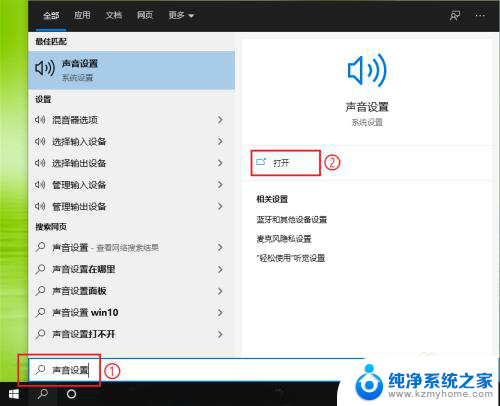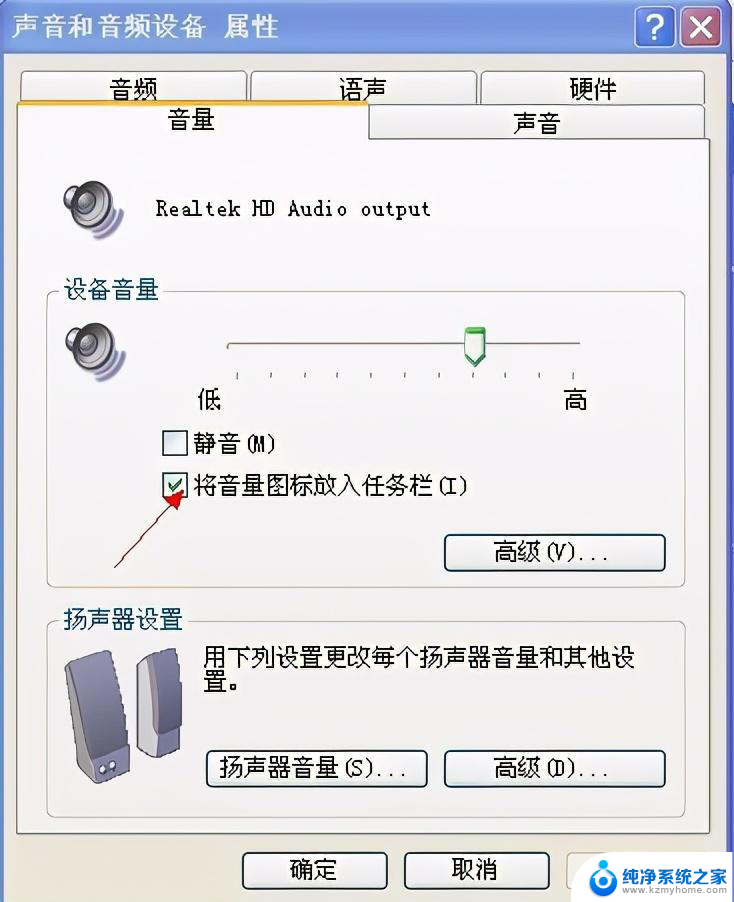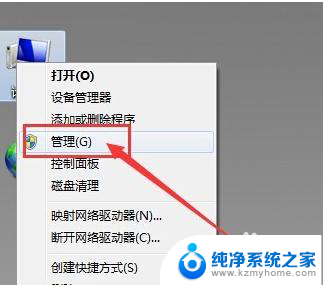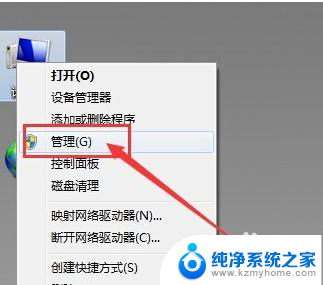电脑插了耳机有杂音 耳机插在电脑上有干扰怎么解决
更新时间:2024-06-11 17:46:38作者:xiaoliu
当我们使用电脑或笔记本电脑时,常常会遇到耳机插在电脑上时出现杂音或干扰的问题,这种情况可能会影响我们的听觉体验,让我们感到困扰。不用担心这个问题并不难解决。通过一些简单的方法和技巧,我们可以轻松地解决电脑插了耳机有杂音的情况,让我们的音乐和视频播放更加清晰和顺畅。接下来让我们一起来看看如何解决这个问题。
操作方法:
1.第一步在我们的电脑上,鼠标右键桌面任务栏的音量图标。选择“声音”,如下图所示:
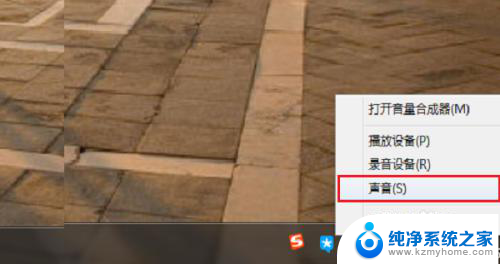
2.第二步进去声音界面之后,点击“播放”,如下图所示:
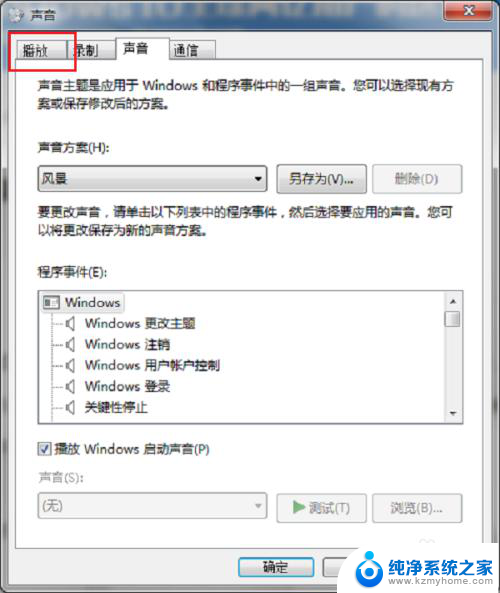
3.第三步进去播放界面之后,选中扬声器,点击属性,如下图所示:
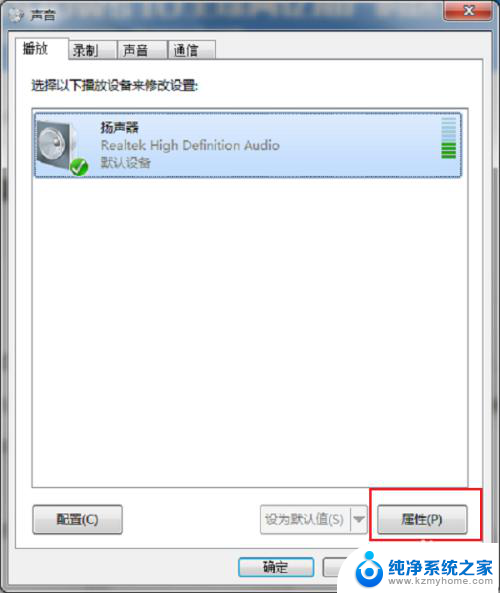
4.第四步进去扬声器属性界面之后,点击级别,如下图所示:
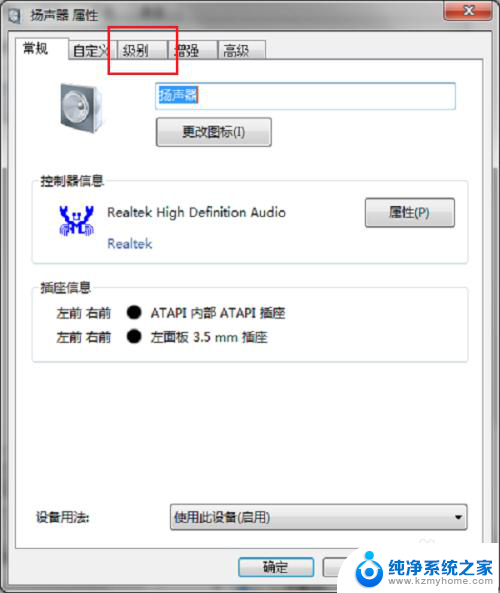
5.第五步进去级别界面之后,在“Realtek HD Audio output”下面点击平衡,如下图所示:
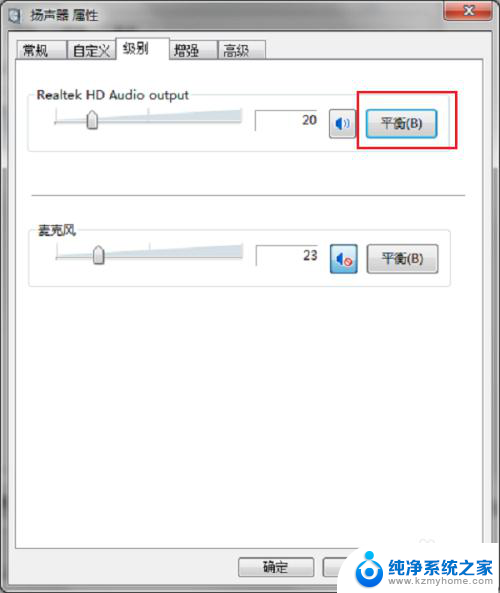
6.第六步在平衡弹框中,将左前调为0。点击确定,就没有杂音了,如下图所示:
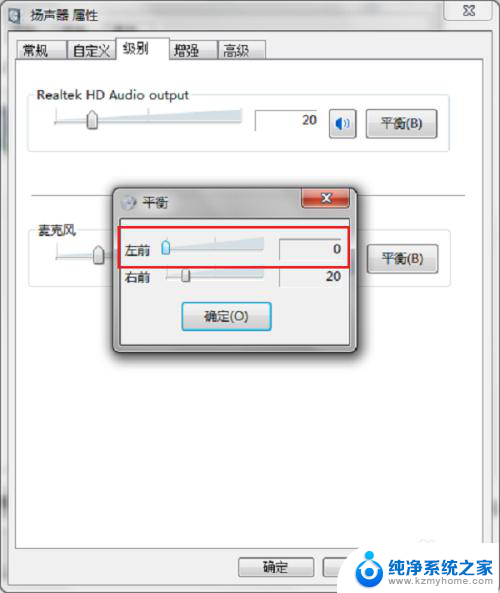
以上就是电脑插了耳机有杂音的全部内容,对于那些不清楚的用户,可以参考以上小编的步骤进行操作,希望对大家有所帮助。